| Notice ! Semi-Virtualization의 이점을 깨닫는 것이 이번 글의 목표입니다. 이를 위해 흥미로운 소재를 사용했습니다. 혹 껍데기만 보고 본질을 못 보는 일들은 없으시기를 ^ ^* |
이번 Lecture를 진행하기에 앞서 먼저 드릴 말씀이 있습니다.
오늘 설명하는 방법은 개인 사용자가 집에서만 사용해야 하는 방법입니다.
만약 이 방법을 회사나 공공기관 등에서 사용하실 경우 소프트웨어 사용권 위반이 됩니다.
이 글은 다음과 같은 순서로 진행이 됩니다.
1. 序
2. Sandboxie에서의 프로그램 설치 및 사용하기
3. 가상 환경에서 작업 결과물을 실제 시스템으로 옮기기
4. 부연 및 부언
Lecture에 앞서 조금만 부언하면
이 글이 아마도 샌드박시 활용의 마지막 글이 될 겁니다.
이 정도까지 샌드박시를 활용할 수 있는 당신이라면 이미 당신은 컴퓨터 고수 ~~~ ^ ^*
| 1 . 序 |
우리는 가끔은 구매하기는 쫌 그런데 꼭 사용해야 할 프로그램을 만나는 경우가 있을 겁니다.
이런 경우 사용자들이 주로 선택하는 방법은
1. 시리얼을 구해서 입력해 본다 > 그런데 시리얼 인증 방식이 아닌 프로그램들도 다수 존재합니다.
2. 크랙을 구해서 정품화를 시도한다 > 제가 악성코드들을 모으면서 얻은 경험으로 보면
크랙 파일의 99%는 악성코드이고
그 대다수가 다운로더이기 때문에
crack을 시도하는 경우 대개 경우는 프로그램이 크랙되는 것이
아니고 시스템이 크랙이 되어 버립니다. 그런데 크랙 파일들은
백신들이 무조건 악성코드로 진단하므로 그 위험/안전을
보통 사용자가 감지하기 어렵습니다 .
다운로더? 시스템에 침입 후 시스템으로 많은 수의 다른 악성코드들을 내려받는 프로그램.
그렇다면 어떻게 이런 프로그램들을 사용해 봐야 할까요?
샌드박시 말고도 방법이 없는 것은 아닙니다.
Virtual PC나 VMware 같은 프로그램으로 가상 환경을 만든 후 사용하려는 프로그램 설치 후
한 달이 지나면 가상 환경을 다시 초기화 이후 해당 프로그램을 재설치하면 됩니다.
그런데 이 경우는 낮은 사양의 시스템, 특히 메모리(RAM)가 1G 이하인 경우 가상 환경에까지
메모리를 할당해 줘야 하는 관계로 시스템도 버벅거리고 가상 환경 내 운영체제도 버벅거리게 됩니다.
프로그램 하나 사용하려고 시도하기에는 좀 버겨운 방법이죠.......
그러므로 이럴 때는 sandboxie를 이용해
고정된 환경의 가상화 설정 후 사용하기 원하는 날짜 제한판 프로그램 설치 후
제한된 날짜가 다 지나면 샌드박스를 한 번 비워준 후
해당 프로그램을 재설치해서 사용하면 됩니다.
가상 환경을 초기화한 이후에 재설치하는 이유?
날짜 제한판 프로그램들의 경우 시스템에 흔적을 남겨
한 번 설치했다가 날짜가 만료되어 삭제를 한 경우 재설치를 허용하지 않습니다.
물론 이 경우 그 흔적들을 찾아서 지우면 재설치가 될 수도 있지만
한 번 찾아보세요 ......노가다 수준입니다 ㅠ ㅜ
그런데 가상 환경의 경우는 초기화를 함으로써 가상 환경 내에 남겼던
날짜 제한 프로그램의 흔적들도 모두 사라집니다.
그러므로 재설치가 용이하게 되는 것이죠..........
| 2 . Sandboxie에서의 프로그램 설치 및 사용하기 관련 글들 : : 2010/01/04 - [프로그램 리뷰] - Sandboxie 3.42 판올림 2009/09/18 - [프로그램 리뷰] - WinX DVD Ripper 2011/02/04 - [introduce 프로그램] - 샌드박스 ( 샌드박시 ) 내의 변동 사항을 관찰하기 ( SandboxDiff ) |
Sandboxie 다운로드 및 설치 - 아래 링크의 제 이전 글에서 제가 한 설명을 참고하세요.
2009.05.20 - [프로그램 리뷰] - Sandboxie - 절대로 악성코드에 안걸리는 웹 서핑 하기
저는 오늘 예제로써 Algif를 이용할 것입니다.
Algif를 이용해 가상 환경에서 움직이는 gif 파일 제작 후 그 을 실제 시스템으로 옮길 겁니다.
제가 만약 특정 상용 프로그램을 예제로 이용한다면? 그 다음은 상상이 되죠? ^ ^*
다시 한 번 말씀드리지만 이 방법은 개인 사용자가 집에서만 사용해야 합니다.
Algif는 개인 사용자나 회사/공공기관 사용자등 모두에게 무료인 프로그램입니다.
참고로 언급을 하면 저는 원래 Algif 2.71을 사용했었는데
이게 kennel 오류가 나는 바람에 현재의 제 PC 시스템 환경에서는 사용이 불가능해졌습니다.
그래서 제가 보여드리는 Algif에는 2.60 이라고 써 있을 겁니다.
(현재 제 시스템에는 알기프가 없는 상태입니다. 이 포스팅이 끝난 후 실제 시스템에 2.60을
설치하고자 합니다.)
그리고 gif 파일을 위한 캡처에는 곰플레이어를 사용할 것인데
이건 실제 시스템에 설치되어 있지만, 이 역시 실행은 가상 환경에서 할 겁니다.
Algif 2.71 다운로드 링크 (Direct) -
링크가 더는 유효하지 않아 삭제(2022년 12월 메모).
일단 알Gif 파일은 실제 시스템에 다운로드했습니다.
그 이유는 한 달에 한 번 정도는 재설치가 필요하니까 그렇겠죠? ^ ^*
이제 샌드박시 컨트롤을 실행합니다.
실행을 하면 아래 그림같은 컨트롤 창이 뜹니다.
여기서 새로운 샌드박스 만들기를 하는데, 그 이유는 저는 알Gif만을 위한 샌드박스를 만들기 위함입니다.
저는 Z_Algif 라고 샌드박스 이름을 정해 주었는데,
이는 DefaultBox가 제일 위에 있는 것이 여러모로 편하기 때문입니다.
이제 만들었다면 환경 설정부터 해 주어야 합니다.
옆 그림처럼 만든 샌드박스를
마우스로 선택한 후
마우스 오른쪽 버튼을 누르면
Sandbox 설정(S)이라고 보이는데
이걸 선택하고 클릭하면
환경 설정이 뜹니다.
(샌드박스의 환경 설정은
각각의 샌드박스에 대하여 서로 다르게
설정이 가능합니다.)
일단 아래 그림처럼 즉시 복구는 사용하지 않음으로 설정하는 것이 좋습니다.
즉시 복구를 사용하면 원치 않는 걸 실제 시스템으로 옮겨올 가능성이 생깁니다.
이제 아래 그림처럼 자동 삭제를 방지하는 설정을 합니다.
이는 앞으로 한 달 동안은 알Gif가 삭제되는 일이 없도록 하기 위함입니다.
[그림1]
이제 환경 설정은 끝났습니다.
이제 알Gif를 설치해야 합니다.
아래 그림처럼 프로그램 실행을 선택해 줍니다.
그러면 아래와 같은 창이 뜨는데 여기서 가져오기를 이용해 Algif 설치 파일을 찾아온 후
확인을 누르면 샌드박스 내에서 설치가 진행되는데
이 설치 과정은 실제 시스템에 설치할 때와 별반 다를 바는 없습니다.
이제 알기프를 실행하려면
이번에는 아래 그림에서 보이는 거처럼 시작 메뉴에서 실행을 클릭합니다.
그럼 아래 그림처럼 알gif를 선택해 실행이 가능해집니다.
물론 실제 시스템에 이왕에 설치되어 있는 프로그램들도
이렇게 실행이 가능하고, 저는 곰플레이어도 이렇게 실행시켜 가상화 상태에서 작업을 할 것입니다.
예, 위 그림에서 빨간 박스친 부분을 보면 이 것이 가상화된 상태의 곰플레이어란 것을 알 수 있으실 겁니다.
박스 내에 작업 취소가 뜬 것은 제가 방화벽에서 곰플레이어의 인터넷 접속을 막아 버려서 그런 것입니다.
로그아웃하기 귀찮아서....
이제 곰플레이어로 TV 녹화한 동영상을 열고 곰플레이어의 제어창을 연 후

현재 화면 캡쳐와 고급 화면 캡처를 적절히 이용해 Gif로 만들기 원하는 구간을 연속 캡쳐합니다.
이제 알기프에서 옆 그림에서 보이는 거처럼
파일>모아서 열기를 택합니다.
그리고 아래 그림에서 보이는 것처럼 움직이는 gif가 되길 원하는 구간의 이미지들을 모두 선택해 줍니다.
역시 빨간 박스 친 부분으로 알기프가 샌드박시에서 실행되었음을 아실 수 있을 겁니다.

선택하고 열기를 클릭하면 파일을 알파벳 순으로 모으고 움직이는 gif 파일이 만들어집니다.
그러면 저장을 통해 저장을 하면 됩니다.
저는 C\Temp 폴더에 무제1 이라고 그냥 기본 값대로 저장을 하였습니다.

자, 움직이는 Gif 파일 만들었죠?
실제 시스템으로의 이동은 잠시 후 보기로 하고
이제 Algif를 사용한지 한 달이 되어
알기프의 사용 제한 기간이 지났습니다.
어떻게 해야 할까요?
그렇죠! 위 [그림1]에서
이 Sandbox나 내용을 삭제할 수 없습니다.
앞의 체크를 해지 후
샌드박스를 비운 후 도로
샌드박스를 삭제 못하게 설정 후
다시 설치하시면 됩니다.
| 3 . 가상 환경에서 작업 결과물을 실제 시스템으로 옮기기 |
이제 샌드박스 컨트롤에서
옆 그림에서 보이는 거처럼
보기 > 파일과 폴더를 선택합니다.
그러면
아래 그림처럼 내가 샌드박스 내에 작업한 파일을 볼 수 있고
그 파일을 같은 폴더 또는 다른 폴더로 실제 시스템으로 옮길 수 있습니다.
| 4 . 부연 및 부언 |
오늘은 이렇게 해서 샌드박시를 이용해
이용에 날짜 제한이 걸린 프로그램을 이용해 보기 및 움직이는 gif (Animated Gif) 만들기에 대하여
알아보았습니다.
> Algif가 날짜 제한이 있는 상용 프로그램이라고 가정을 하였습니다!!
오늘 Lecture 분과 2.Sandboxie에서의 프로그램 설치 및 사용하기 아래의 링크들을 읽어 보시면
여러분의 시스템 활용도는 200% 이상 신장되리라 기대해 봅니다.
참고로 첨언하면
알Gif와 곰플레이어에 대하여도 인터넷에 은근히 말이 많던데
저는 두 프로그램 모두를 좋아합니다.
그 이유는 움직이는 Gif 만드는 프로그램들 중에는 이리저리 뒤져 봐도 알Gif가 제일 낫더군요.
요번에 1.72 에러가 난후 Algif 대체품을
구글링과 소스포지를 통해 닷새 정도 뒤져 봤지만 알Gif만한 것도 없더군요.
그리고 곰 플레이어, 시스템에 코덱 설치 않고도 이거저거 볼 수 있어 좋습니다.
사실 코덱도 은근히 시스템 충돌나게 하고 시스템 자원 잡아먹는 원흉이거든요.
프로세스 익스플로러로 보시면 explorer.exe에도 코덱 라이브러리들이 물린 걸 볼 수 있을 겁니다.
물려있는 이유는 나중에 기회 닿으면 다시 말씀드리기로 하고 건너뛰고요.....
또 공짜 영화 볼 수 있는 게 많아서 좋고요....
다만, 요즘 곰플레이어가 신규 설치는 물론 업그레이드 시에도 스폰서 프로그램들을 설치한다고 하니
설치 창에서 원치 않는 스폰서 프로그램들 목록 앞의 체크는 해지하고 설치를 하도록 하십시오.
여기까지인데 유익하셨나요?????
'Lecture > Computer' 카테고리의 다른 글
| 지금 이 순간 나는 해킹 당하고 있을까 ? (78) | 2010.04.06 |
|---|---|
| index.dat에 대한 고찰 (16) | 2010.04.03 |
| 마이크로소프트 보안 공지 (Security Bulletins) 읽기 (2) | 2010.03.03 |
| 윈도우 부팅에 대한 바른 이해 (3) | 2010.02.27 |
| 시작 프로그램 관리만 잘해도 컴퓨팅이 편해진다 . (3) | 2010.02.27 |
| Tasklist (4) | 2010.02.21 |
| 정말로 빠른 시스템을 원하는가 ? (6) | 2010.02.11 |
| CD롬 드라이브 고장에 대한 올바른 이해 (16) | 2010.02.09 |















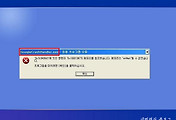
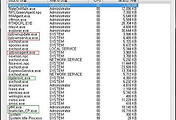


댓글